Netflix dovrebbe impedire alle persone di condividere le proprie password?

Molte persone condividono i propri account Netflix con amici e familiari. Discutiamo se Netflix debba reprimere.

Google Docs è forse uno degli strumenti più versatili in circolazione. Questo semplice editor di documenti online non solo ti consente di creare rapidamente una brochure , ma ti consente anche di progettare modelli personalizzati . Sebbene Google Docs sia uno strumento ingegnoso, non ha un modo semplice per ritagliare un'immagine o un'immagine in un cerchio. E quando crei un documento ricco di immagini, la modifica e quindi l'importazione delle foto può richiedere molto tempo.
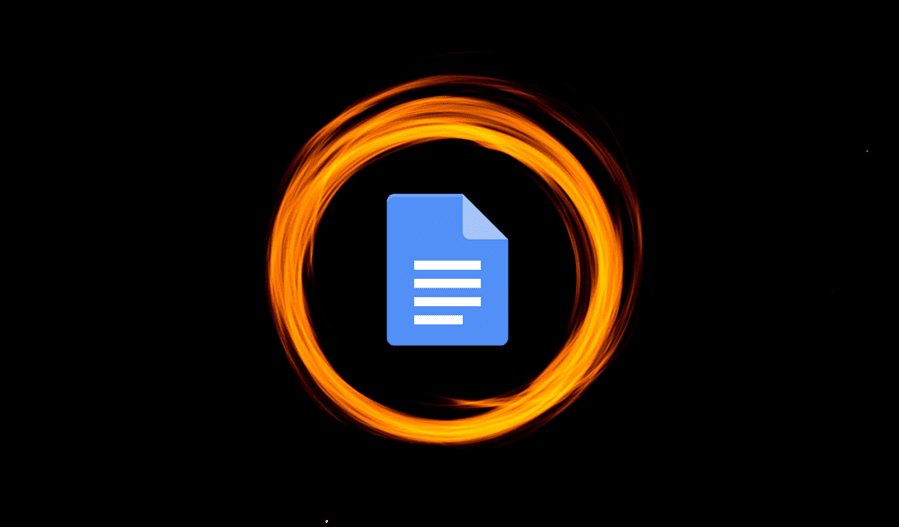
C'è un modo ingegnoso per ritagliare un'immagine in un cerchio (o qualsiasi forma) in Google Docs. È un processo facile e veloce e richiede appena un minuto.
L'idea è di prendere l'aiuto dello strumento Disegno qui e quindi modificare l'immagine secondo le tue esigenze.
Come ritagliare un'immagine in un cerchio o un quadrato in Google Docs.
Come ritagliare un'immagine in un cerchio in Google Docs
Passaggio 1: avvia Google Docs e apri un documento. Ora, punta il cursore nella posizione in cui desideri posizionare l'immagine.
Quindi, apri il menu Inserisci e seleziona Disegno e quindi Nuovo.
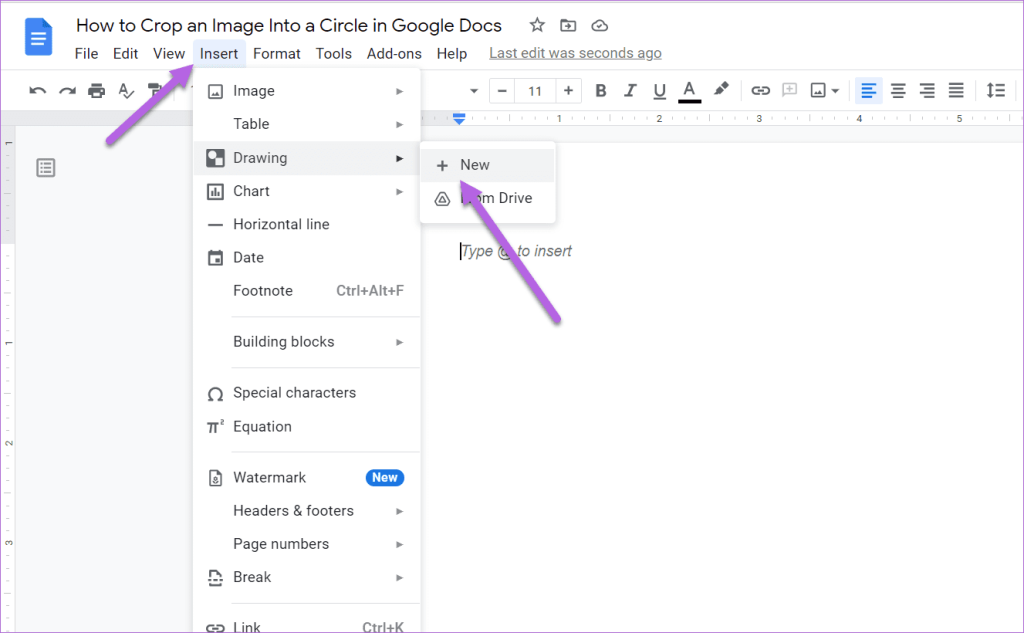
Passaggio 2: nel pop-up Disegno, fai clic sull'icona Immagine come mostrato di seguito per aggiungere l'immagine/l'immagine di tua scelta.
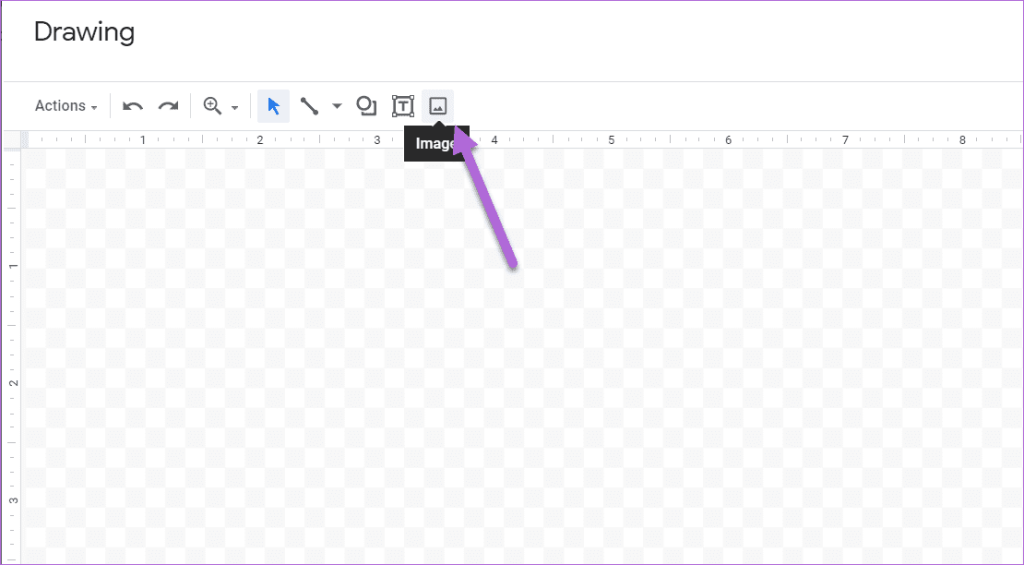
Qui puoi incollare il link o caricare direttamente l'immagine.
Passaggio 3: seleziona l'immagine e tocca la piccola freccia accanto all'icona Ritaglia. Scegli Forme > Cerchio dal lotto.
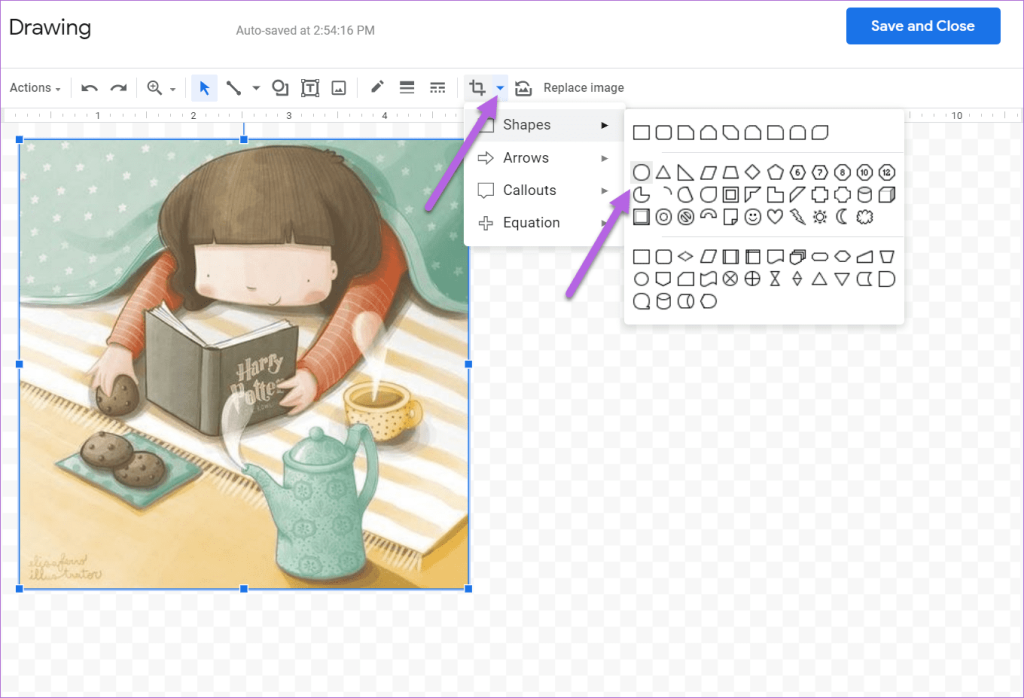
Tuttavia, la forma predefinita spesso non è quella desiderata. Il ritaglio predefinito assomiglia più a una sfera che a un cerchio se carichi un'immagine rettangolare.
Passaggio 4: per regolare la forma e le dimensioni dell'immagine, posizionare il cursore nell'angolo dell'immagine. Ora trascina lentamente il puntatore all'interno, come mostrato nello screenshot qui sotto. Ciò assicurerà che la forma ritagliata sia un cerchio reale.
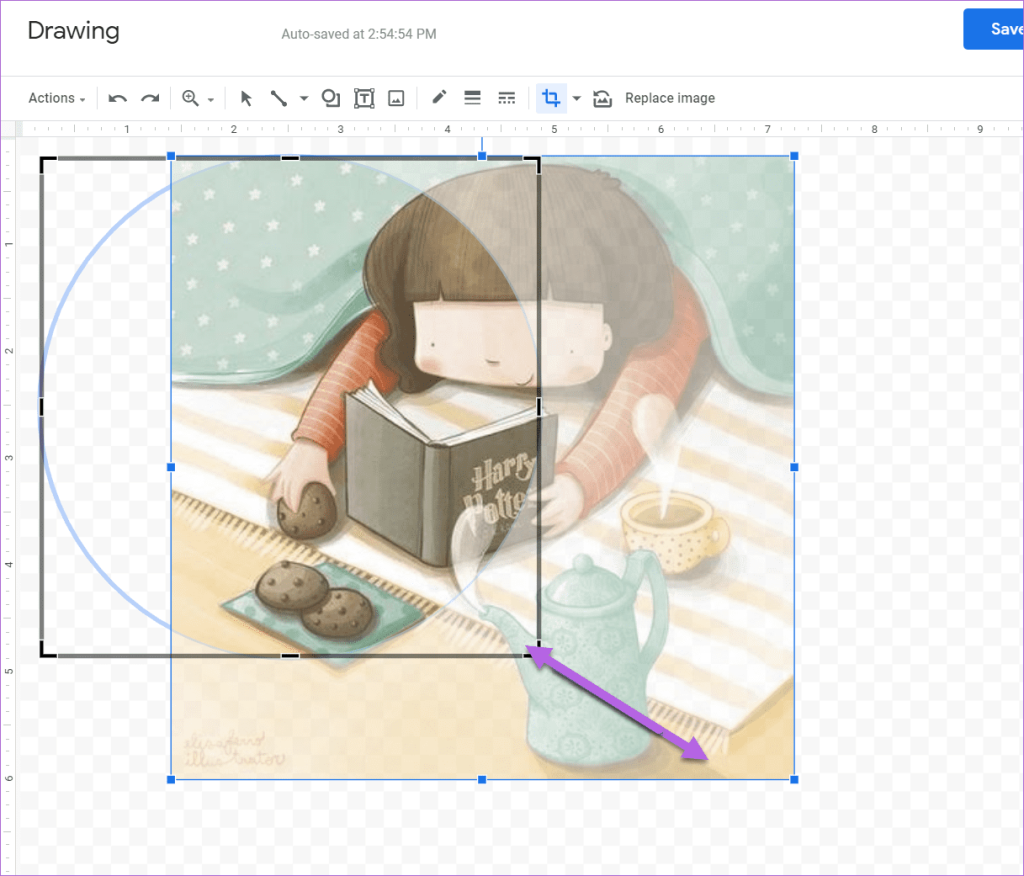
Allo stesso modo, puoi trascinare il puntatore verso l'esterno per aumentare la forma.
Una volta ottenuta la forma, regola l'orientamento dell'immagine secondo la tua scelta. Puoi anche inserire Word art nell'immagine per aggiungere una piccola svolta ad essa.
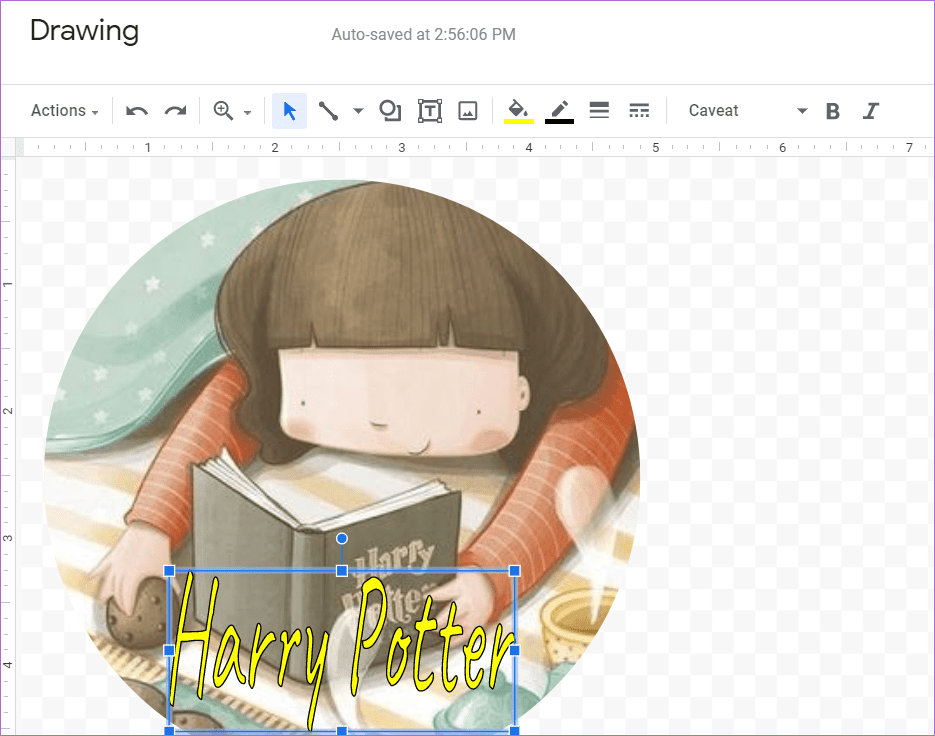
Per farlo, clicca su Azioni > Word art.
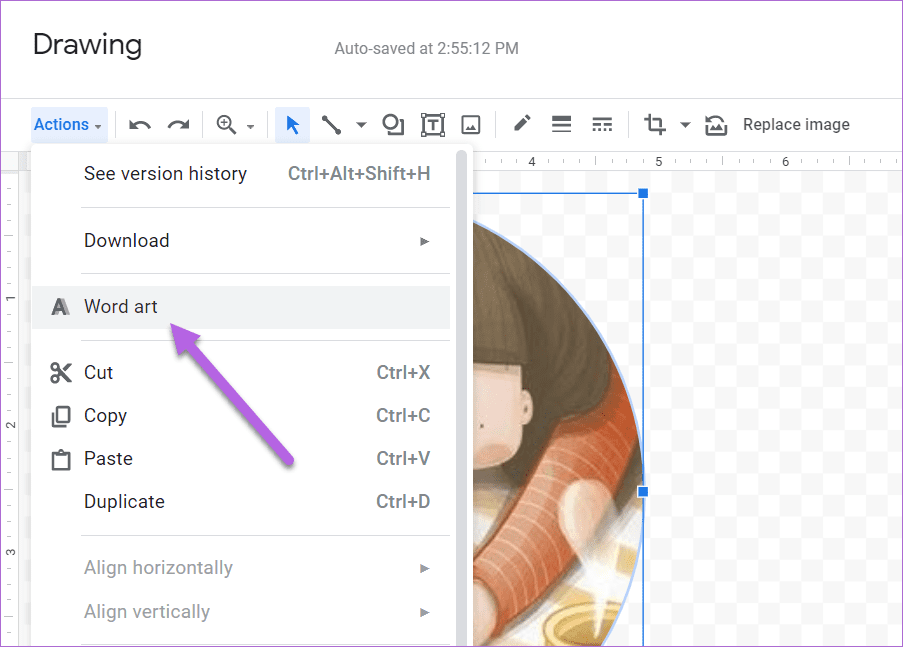
Una volta terminato, premi il pulsante Salva e chiudi per inserire la forma nel documento.
La cosa buona dello strumento Disegno è che ti consente di ritagliare un'immagine in qualsiasi forma. Quindi, se vuoi ritagliare un'immagine in una strana forma a freccia, puoi farlo. Tutto quello che devi fare è ridimensionare la forma secondo le tue esigenze.
Inoltre, qualsiasi immagine che modifichi può essere copiata e incollata anche su altri documenti Google. Tali immagini trasferiscono tutte le modifiche aggiuntive.
Come aggiungere un bordo alla forma
Lo strumento Disegno di Google Documenti ti consente anche di aggiungere bordi a queste immagini ritagliate. Inoltre, puoi anche giocare con lo stile e il peso del bordo, proprio come qualsiasi altra immagine.
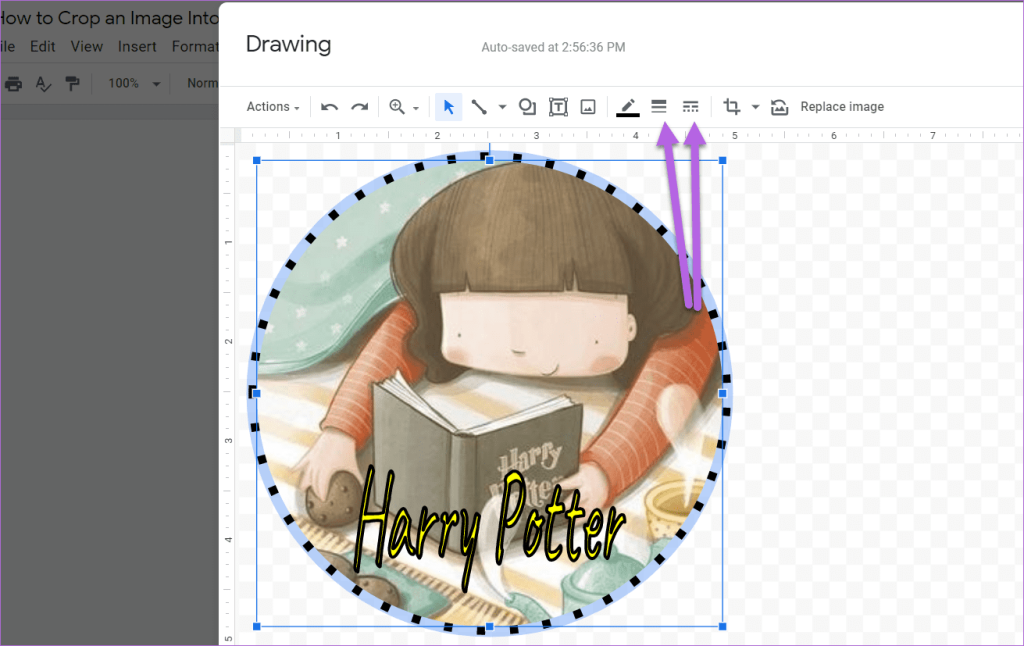
Quindi, una volta ritagliata l'immagine secondo la forma richiesta, fai clic sull'icona Bordo e scegli il peso che preferisci.
Come scaricare un'immagine ritagliata
Come notato sopra, Google Docs è uno strumento versatile e le immagini che crei qui sono scaricabili in formato PNG, JPG o SVG. Puoi utilizzare queste immagini su altri strumenti Google come Presentazioni.
Per fortuna, è piuttosto semplice scaricare un'immagine in qualsiasi formato.
Fare doppio clic sull'immagine per aprire il pannello Disegno. Quindi, fai clic su Azione sul lato sinistro e quindi seleziona Download.
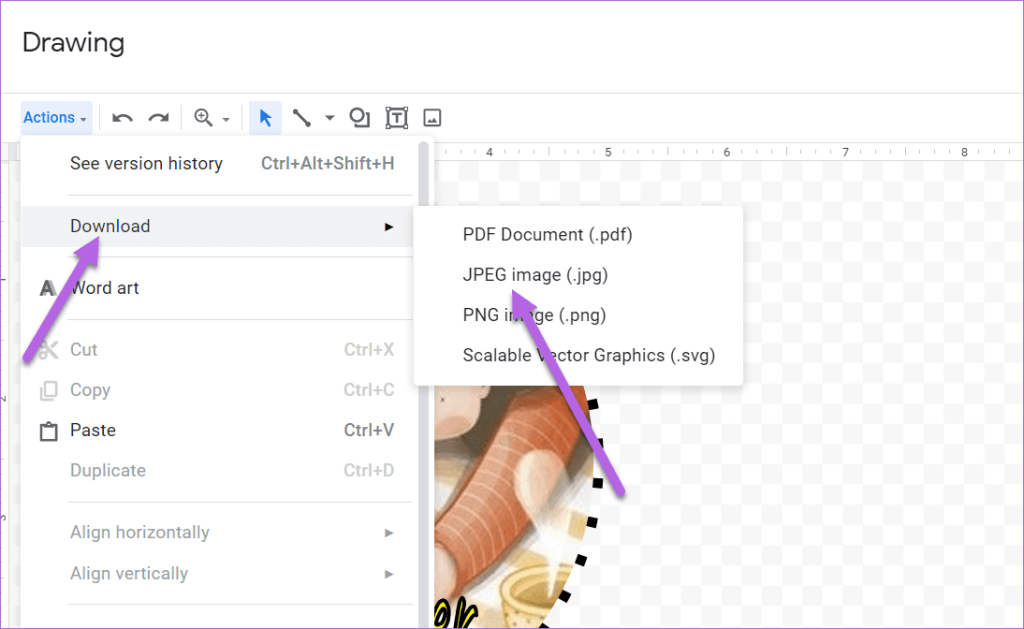
Scegli il formato che preferisci e il gioco è fatto! Google Docs scaricherà l'immagine direttamente nella cartella Download del tuo PC. L'unico problema è che dovrai regolare la trasparenza usando strumenti come GIMP , Canva o LunaPic.
Che dire dell'app mobile
Sfortunatamente, Google Docs per dispositivi mobili non ti consente di giocare con la forma di un'immagine. Non esiste un modo diretto per ritagliare un'immagine.
Se stai lavorando sull'app mobile, dovrai utilizzare un'app di terze parti come Canva o Paint 3D per ritagliare l'immagine nella forma richiesta.
In alternativa, puoi utilizzare Presentazioni Google per ritagliare immagini e immagini in altre forme. Ma non c'è modo di portare quella forma in Docs. Peccato, lo sappiamo.
Un cerchio completo
Lo strumento Disegno in Google Docs ti consente di giocare con molti elementi. Tutto quello che devi fare è conoscere lo strumento giusto per il lavoro. Sebbene il metodo sopra sia buono per un'immagine o due, non è una soluzione praticabile se ritagli una serie di immagini.
Per questo, dovrai fare affidamento su strumenti come Canva o GIMP. Il primo è un ulteriore vantaggio poiché puoi ritagliare le immagini in forme sia su desktop che su dispositivi mobili.
Molte persone condividono i propri account Netflix con amici e familiari. Discutiamo se Netflix debba reprimere.
Puoi imparare qui come rimuovere qualcuno dal collegamento familiare di Google? senza problemi
Puoi imparare qui come posso modificare la luminosità e il contrasto in Illustrator? senza problemi
Puoi imparare qui come eliminare il vecchio account instagram senza password o e-mail? senza problemi
Account e password Nitroflare premium gratuiti 2022. Questi 20 account premium Nitroflare funzionanti ti aiuteranno a memorizzare dati illimitati e ospitare qualsiasi cosa gratuitamente
Puoi imparare qui Come faccio a cambiare il mio account YouTube AdSense? senza problemi
Puoi scoprire qui perché la mia lavatrice continua a emettere segnali acustici durante il ciclo? senza problemi
Ecco un elenco completo dell'elenco di espansione di World of Warcraft fino al 2021 - Elenchi di espansione di WoW Dalla sua uscita nel 2004, World of Warcraft è stato il gioco MMORPG più popolare.
Puoi imparare qui Come faccio a cancellare Grammarly e riavere i soldi? senza problemi
Scopri come disattivare le notifiche di Airpod o impedire a Siri di leggere i testi. Copriamo tutti i metodi per iOS 16, iOS 15 o precedenti in questa guida.


